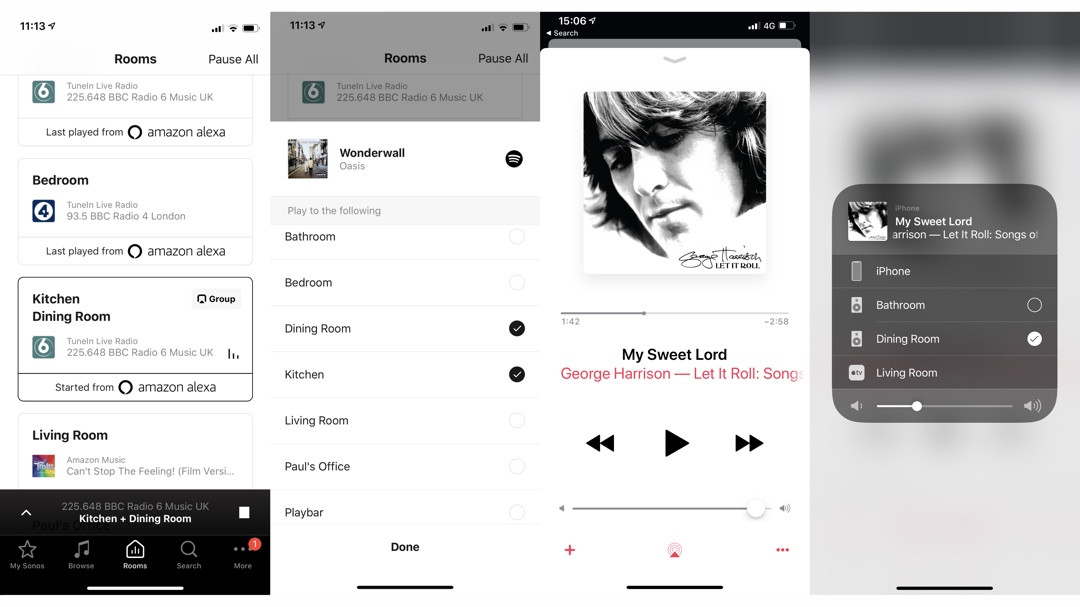Hur man använder gamla Sonos-högtalare för AirPlay 2-musik i flera rum
Sonos lade till Apples AirPlay 2 till mixen ganska snabbt efter att Apple satt den live. Det är dock bara de senaste Sonos-högtalarna – One (båda generationerna), Beam, Amp, Move, Arc, Five och Play:5 (2:a generationen) – som officiellt kan strömma musik med AirPlay 2.
Sådana som Play:1, Play:3 och PlayBar missar alla. Eller gör de det?
Det finns en lösning för att få dina gamla Sonos-högtalare att sjunga och dansa (nåja, sjunga åtminstone) tillsammans med resten av dina AirPlay 2-högtalare.
Alla högtalare i ditt Sonos-system kan synkroniseras för AirPlay 2-action – och därför grupperas med sådana som Apple HomePod eller HomePod Mini – förutsatt att du har en av dessa kompatibla Sonos-högtalare i ditt förråd.
Du kan använda din AirPlay 2-aktiverade Sonos-högtalare som en kanal för att få AirPlay 2-luftvågorna att flöda till de äldre modellerna. Här är hur.
Gruppera Sonos-högtalarna i förväg
Tekniskt sett behöver du inte göra detta i förväg, trots vad den rubriken säger – men det är bäst att göra det eftersom det är mindre tjafsigt när du väl har spelat din musik.
Så, från antingen Sonos-appen eller skrivbordsklienten, skapa helt enkelt en grupp som innehåller en AirPlay 2-kompatibel högtalare. I exemplet nedan är Dining Room-högtalaren (en Play:5) högtalaren som används för detta. Du kan lägga till så många Sonos-högtalare till den här gruppen som du vill.
Nästa steg är att spela upp lite musik från en app som erbjuder AirPlay beaming-alternativet – iTunes/Apple Music är det uppenbara exemplet men du kommer också att se AirPlay-ikonen på de flesta iOS-musikappar värda sitt salt, som Spotify eller Amazon Musik.
När du väl har valt namnet på den "förälder" Sonos-högtalaren – dvs den som är AirPlay 2-kompatibel – kommer du att märka att alla andra högtalare som du tidigare grupperade kommer att pumpa ut låtarna när du trycker på play.
Stänga av AirPlay 2-högtalaren
Men du kanske inte vill att Play:5, One eller Beam ska spelas upp som en del av samma grupp som dina andra AirPlay-högtalare som inte kommer från Sonos. Du kanske har ett par HomePods inställda i vardagsrummet och du vill höja volymen genom att lägga till en PlayBar, men du vill inte att den där irriterande Play:5 spelar musik i matsalen. Kanske gör vi en hel del antaganden här för att komma till saken.
Vad vi försöker säga är att även om du måste ha en av de nyare Sonos-trion i AirPlay-gruppen, behöver du faktiskt inte ha den "spela" musik. Du kan helt enkelt stänga av ljudet i Sonos-appen.
På den noten, alla volymändringar du vill göra – när det gäller att justera enskilda icke-AirPlay Sonos-högtalare – måste du göra via appen eller fysiskt på själva högtalarna.
Om du ändrar volymen för den överordnade Sonos-högtalaren i AirPlay-gruppen ändras helt enkelt gruppens totala volym och beror på hur de andra är inställda i Sonos-appen.